ArcGIS专题制图
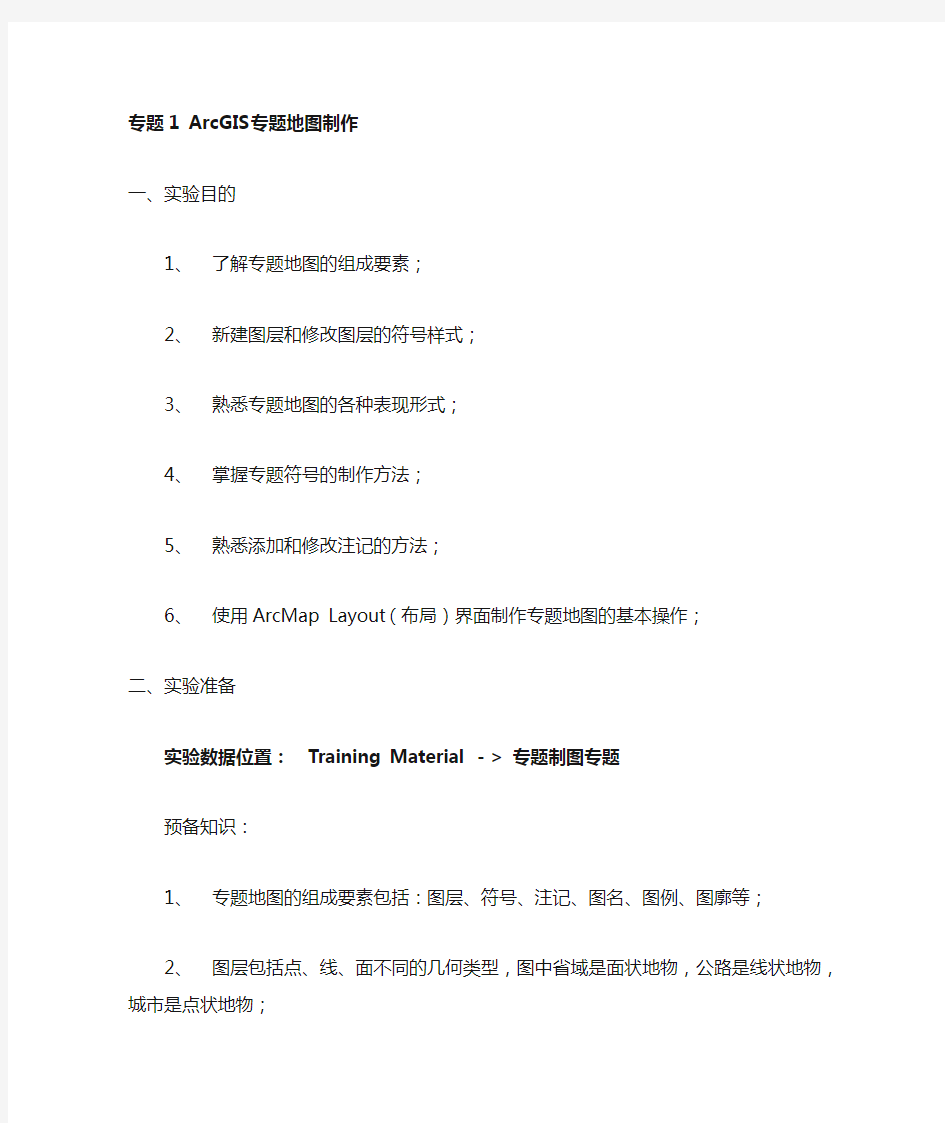

专题1 ArcGIS专题地图制作
一、实验目的
1、了解专题地图的组成要素;
2、新建图层和修改图层的符号样式;
3、熟悉专题地图的各种表现形式;
4、掌握专题符号的制作方法;
5、熟悉添加和修改注记的方法;
6、使用ArcMap Layout(布局)界面制作专题地图的基本操作;
二、实验准备
实验数据位置:Training Material -> 专题制图专题
预备知识:
1、专题地图的组成要素包括:图层、符号、注记、图名、图例、图廓等;
2、图层包括点、线、面不同的几何类型,图中省域是面状地物,公路是线状地物,城市是
点状地物;
3、符号可以从符号库中直接挑选,如果没有合适符号,则需自行设计;
4、ArcMap中有两种视图:数据视图和地图布局视图;
5、注记设计对于地图可视化质量至关重要;
三、实验内容与步骤
第1步渲染图层要素
在ArcMap中新建地图文档,加载[空间分析] 扩展模块及[空间分析工具栏]
加载实例1中图层:[省会城市、主要公路、国界线、省级行政区],将地图文档保存到实例1下,名称为:ChinaMap
采用唯一值符号描述[省级行政区]面状要素
在[图层列表面板](TOC)中右键点击图层:[省级行政区],执行[属性]命令,在出现的[图
层属性]对话框中,点击[符号-Symbology]选项页,如下图所示,渲染参数设置为:[类别->unique value,字段值设置为:NAME ] 。点击[添加全部值]按钮,将<所有其它值>前检查框的勾去掉。
采用单一符号描述[主要公路]线状要素
显示图层:[主要公路],在[TOC]中右键点击图层:[主要公路],执行[属性]命令,在出现的[图层属性]对话框中将渲染方式设置为[single symbol],点击[符号设置]按钮(如下图)
在[符号选择器]对话框中选择一种线状符号(如下图所示),
Tips:
1、了解Reference Scale的作用。随着比例尺变化,符号也会随之变化尺寸。
2、每个图层可以自行调整对Reference Scale的适应。
采用唯一值符号描述[省会城市]点状要素
省会城市分为北京首都和其他城市两种符号表示,为了区分北京,通过选择[Add Values…]
弹出对话框,添加北京;
在符号编辑器中对北京的点状符号予以设置,见下图:
第2步标注图层要素
在TOC中,右键点击图层:[省级行政区],执行[属性]命令,在出现的[图层属性]对话框中,点击[Labels]选项页,确认标注字段为:[Name],点击[Symbol]按钮。
Tips:
1、一个图层可以设置多种注记类型;
2、可以给选择部分图层中的要素设置一种注记类型。
第3步图层渲染方法
1、分类渲染
在TOC中,右键点击图层[省级行政区], 执行[属性]命令,然后在[图层属性]对话框中点击[符号]选项页,将渲染方式设置为: [渐变颜色渲染, 字段: Area,分类:5, 自然间隔分类法]
在上图中,点击[分类]按钮可选择不同的分类方法:
参照以上操作过程,对图层[省级行政区]基于字段[Area]运用不同的分类方法(等间隔、分位数、自然间隔、标准差),比较不同的分类法进行分类的意义。
自然间隔分类:
等间隔分类渲染:
分位数分类渲染:
标准差分类渲染:
2、点密度渲染
参照前面的步骤,对图层:[省级行政区]进行点密度渲染,如下图所示:
根据人口字段:POPU计算点密度
3、图表渲染
参照前面的步骤,对图层:[省级行政区]进行点密度渲染,如下图所示:
根据1998GDP、1999GDP、2000GDP属性生成柱状图渲染方式
第4步创建地图版面
在上一步的基础上进行,将图层[省级行政区]的渲染方式恢复为[唯一值渲染,基于NAME字段],如下图所示:
在ArcMap中,点击按钮切换到布局视图界面。
执行菜单命令:[文件]>>[页面和打印设置],在对话框中设置纸张大小和方向,这里请将纸张方向设置为横向(汉化版的ArcMap翻译有误)
设置完成后,可以看到在布局视图界面下,地图版面已变成为横向,且当前数据框已经添加到地图版面中。
通过当前数据框中的[大小和位置]选项页可以精确设置[数据框]在地图版面中的位置或大小。(在版面视图界面下,右键点击[数据框],然后执行[属性]命令,打开如下的窗口)
通过[框架]选项页可以在当前数据框周围添加图框,及设置图框的式样:
通过标准工具栏上的[放大、缩小、平移]按钮,可以调整地图版面中数据框的显示比例、范围,如下图所示:适当调整使数据只显示西南部分。
第5步添加各种元素到地图版面中
制图元素--图表
在地图版面中可以插入统计图表,可以根据属性数据生成统计图表(类似Excel电子表格软件的操作)然后插入到地图版面中。
制图元素-文字
执行菜单命令:[插入]>>[标题],修改地图标题的属性,设置合适的字号、字体
制图元素--图片或照片
执行菜单命令[插入]>>[图像],浏览到Ex12文件夹,将logo.gif 插入到当前地图版面中来,调整大小及位置
制图元素—比例尺
执行菜单命令[插入]>>[比例尺],可以选择比例尺样式,及设定比例尺参数,如下图所示:
(在地图版面中双击已添加的“比例尺”,修改其属性)
制图元素――图例
通过执行菜单命令:[插入]>>[图例],向地图版面中加入图例,使用[图例向导]设置图例各种参数
制图元素――指北针
通过执行菜单命令:[插入]>>[指北针],向地图版面中加入指北针
制图元素――数据表
数据表如果要添加到地图版面中,可以先将数据表打开,然后在数据表浏览窗口中点选项,在出现的右键菜单中执行[把表加到布局中]命令,如下图所示:
可以通过[图层属性]或[属性表属性]对话框设置可见字段或别名:如下
